
Inhoudsopgave:
- Stap 1: Bereid uw bibliotheek voor
- Stap 2: Verken BLE-detector.ino
- Stap 3: compileer en upload code naar uw bord
- Stap 4: Bewerk de code voor het detecteren van uw Mi Band
- Stap 5: Kijk naar de LED aan boord wanneer u het apparaat sluit
- Stap 6: Nu kunt u nog een cool project maken en Happy Coding M(^-^)m
- Auteur John Day [email protected].
- Public 2024-01-30 11:16.
- Laatst gewijzigd 2025-01-23 15:01.

Hallo Maker m(- -)m
Ik las dit artikelformulier 陳亮 (moononournation github) over het gebruik van esp32 ble om het apparaat te scannen, dus ik moest deze code proberen op github Arduino_BLE_Scanner. nu wil ik mijn Mi Band 3 gebruiken om de deur te ontgrendelen wanneer ik naar mijn kantoor kom, laten we eens kijken hoe het werkt !!!
Dingen die in dit project worden gebruikt
- ESP32 TTGO T1
- Mi Band 2 of 3
- Computer met in Arduino IDE al geïnstalleerd
Bibliotheek & Service
ESP32_BLE_Arduino
Stap 1: Bereid uw bibliotheek voor
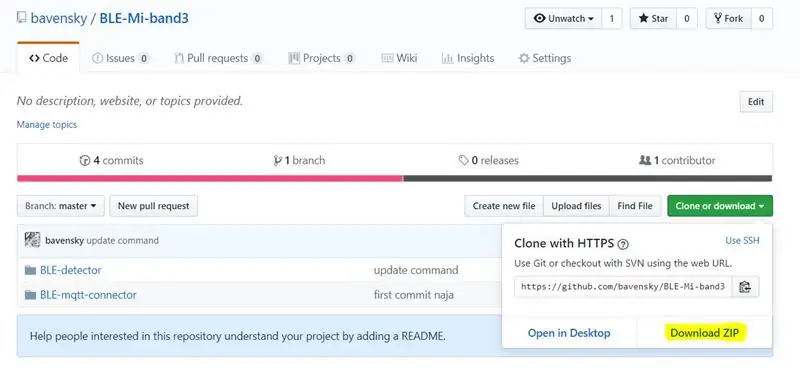
- Download en installeer bibliotheek ESP32_BLE_Arduino
- Download de voorbeeldcode
Stap 2: Verken BLE-detector.ino
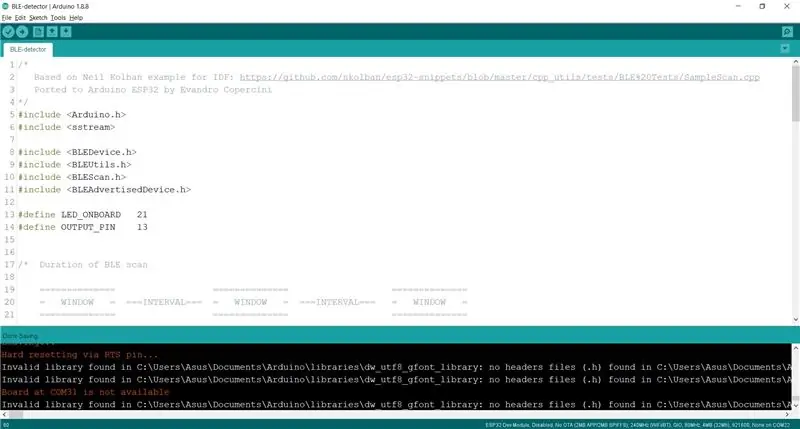
Stap 3: compileer en upload code naar uw bord

Wanneer je deze code naar je board uploadt, kun je het programma zien werken op Serial monitor in baudrate 115200. Nu moet je de naam van je mi-band vinden.
Stap 4: Bewerk de code voor het detecteren van uw Mi Band
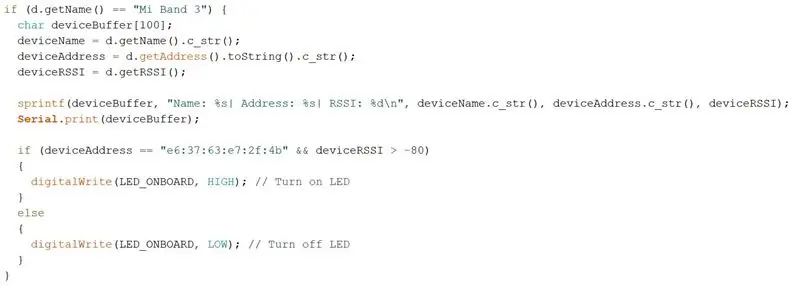
Op Arduino IDE, in regel 65 - 82 is het gegevensformulier te vergelijken wanneer de apparaatnaam "Mi Band 3" is, dat is uw apparaat. De volgende stap moet je deviceAddress fineren om er zeker van te zijn dat het je Mi Band is.
In regel 74 kunt u RSSI wijzigen om detectie op afstand aan te passen.
Stap 5: Kijk naar de LED aan boord wanneer u het apparaat sluit
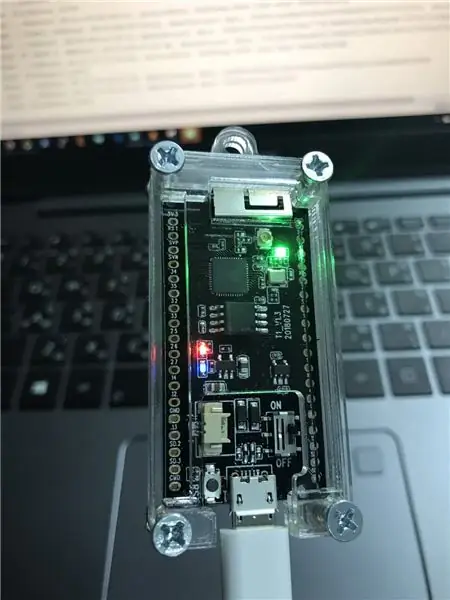
- Wanneer ESP32 je Mi Band detecteert, gaat de LED aan boord AAN
- Wanneer ESP32 uw Mi Band niet kan detecteren, gaat de LED aan boord UIT
Aanbevolen:
SMARTPHONE GECONTROLEERDE ROBOT MET BLE 4.0 !!!: 5 stappen

SMARTPHONE GECONTROLEERDE ROBOT MET BLE 4.0 !!!: In vorige instructable heb ik met je gedeeld hoe je de Bluetooth-module (met name HM10 BLE v4.0) met Arduino kunt gebruiken om LED's te bedienen met een smartphone. Je kunt het hier bekijken. In deze instructable laat ik je zien hoe je een robot bouwt die kan worden
Aan de slag met ESP32 - ESP32-kaarten installeren in Arduino IDE - ESP32-knippercode: 3 stappen

Aan de slag met ESP32 | ESP32-kaarten installeren in Arduino IDE | ESP32-knippercode: in deze instructie zullen we zien hoe we met esp32 kunnen werken en hoe we esp32-kaarten in Arduino IDE kunnen installeren en we zullen esp 32 programmeren om knippercode uit te voeren met behulp van arduino ide
Bluetooth (BLE) gebruiken met ESP32: 3 stappen:

Bluetooth (BLE) gebruiken met ESP32: #####OPMERKING#####De methode die in deze Instructables wordt getoond, is oud en verouderd. Bekijk deze video voor de nieuwste methode.###############Hoewel de ESP32 een uitgebreide lijst met functies heeft (Wikipedia), is de grootste functie die de aandacht trekt de ingebouwde blauwe
Nano ESP32 BLE-scanner: 14 stappen (met afbeeldingen)

Nano ESP32 BLE-scanner: deze instructables laten zien hoe u ESP32 kunt gebruiken om een draadloze BLE-signaalscanner te maken, alle gescande gegevens worden via WiFi naar de HTTP-server verzonden
Versnel uw (vaders satelliet) internetverbinding met een dual-band draadloze router: 10 stappen

Versnel uw (vaders satelliet) internetverbinding met een dual-band draadloze router: Hallo. Zie https://www.instructables.com/id/How-To-Make-Bath-Bombs/Ik zal deze informatie waarschijnlijk binnenkort op een persoonlijke blog plaatsen
